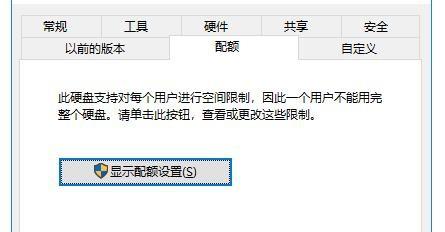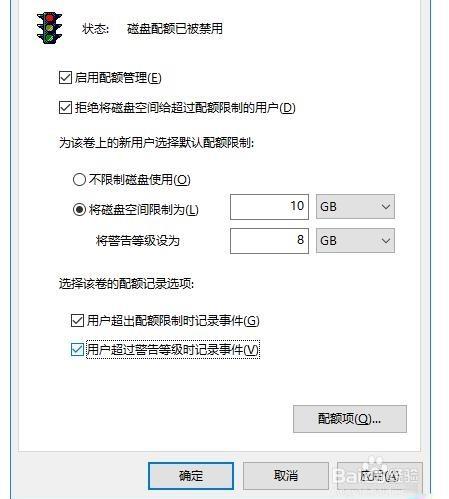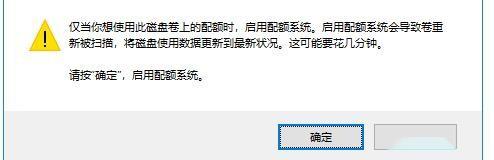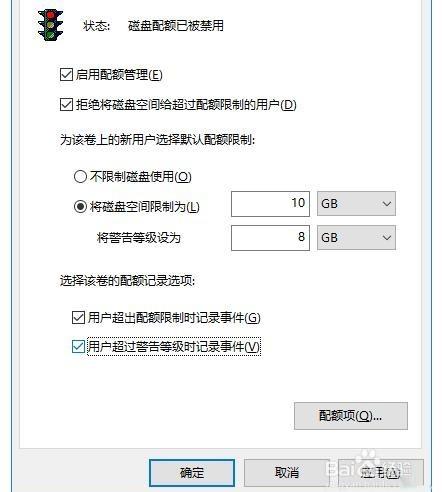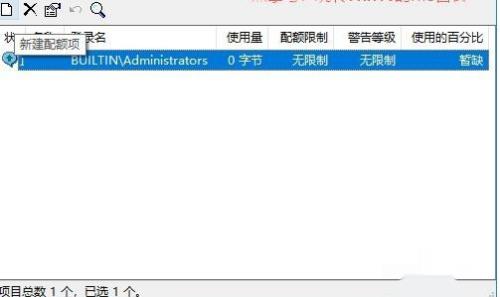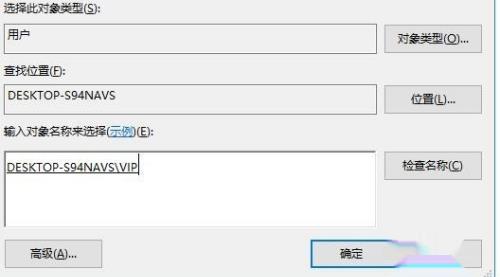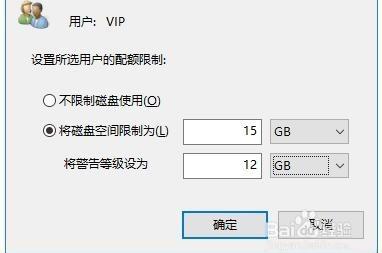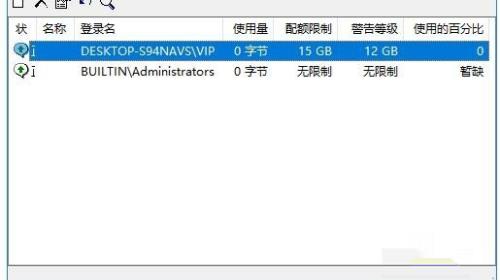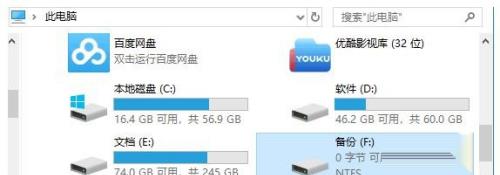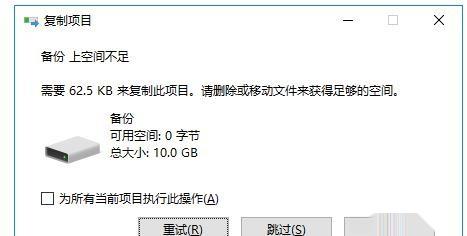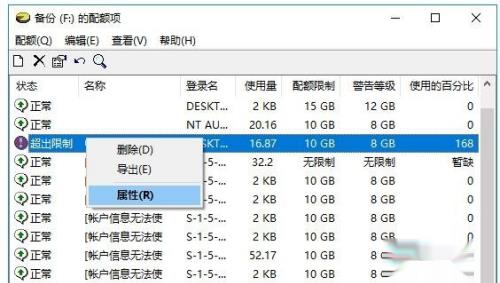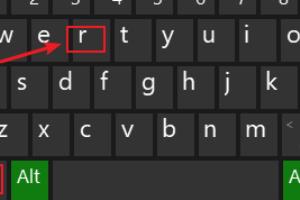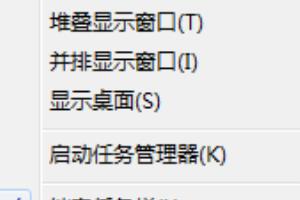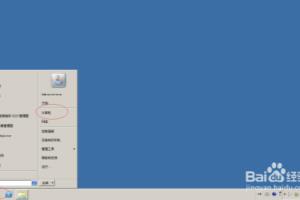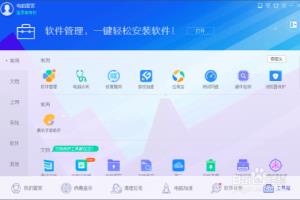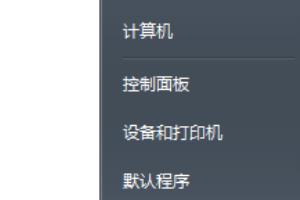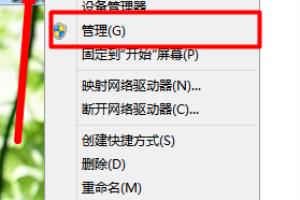1、对新用户设置磁盘配额如果你仅需要对当前win10电脑的新用户设置磁盘配额,是非常简单的。方法如下:在“此电脑”中,右键点击想要进行容量限制的某个磁盘分区,例如 f: 盘,选择“属性”打开f:盘属性窗口,切换到“配额”标签。如图:
2、点击“显示配额设置”按钮,会弹出“(f:)的配额设置 ”窗口。如图:
3、勾选“启用配额管理”,则下面的设置项会由灰色不可用状态变成可设置状态。既然是为了限制用户可用的磁盘空间,那么建议勾选“拒绝将磁盘空间分配给超过配额限制的用户”。然后“为该卷上的新用户选择默认配额限制”肯定要选中“将磁盘空间限制为”了, 选中该项后,其后的数值就可编辑了。设置完毕后,点击“确定”,这时会弹出如下图所示的“启用配额系统”警告提示,让你确认是否启用配额系统。点击“确定”即启用磁盘配额系统。
4、对指定用户设置磁盘配额除了新用户,如果你想对现有的某个用户设置磁盘配额,那么可以按如下方法来操作:首先和前面的步骤一样,你需要打开“(f:)的配额设置”窗口。如图:
5、并且需要勾选“启用配额管理”,既然是要限制磁盘使用量,同样建议勾选“拒绝将磁盘空间分配给超过配额限制的用户”。至于是否限制新用户,根据你的需要按上面的方法设置即可。我们现在要限制指定用户,那么需要点击最右下方的“配额项”按钮,打开“(f:)的配额项”窗口。如图:
6、点击工具栏最左侧的“新建配额项”按钮,会弹出“选择用户”窗口。如图:
7、在“输入对象名称来选择”文本框中输入要限制的用户名,点击右侧的“检查名称”,即可显示该用户的完整名称。然后点击“确定”打开“添加新配额项”设置窗口。如图:
8、选中“将磁盘空间限制为”,设置可用磁盘容量,也可以设置警告等级。确定,就会返“(f:)的配额项”窗口,在列表中即可看到刚刚添加的设置了磁盘配额的该用户了。如图:
9、关闭窗口到“(f:)的配额设置”窗口,点击“确定”,同样会弹出“启用配额系统”警告提示,确定启用磁盘配额系统即可。这样就完成了对指定用户的磁盘配额设置。当该用户再登录win10系统时,就会发现“此电脑”中设置了磁盘配额的磁盘分区显示的是被分配的磁盘容量。如图:
10、如果容量用完时,再往磁盘中保存文件时,就会提示“磁盘上空间不足”。如图:
11、取消对某个用户的磁盘配额限制以后想要取消对某个用户的磁盘配额限制时,只需按以上方法打开“(f:)的配额项”窗口。如图:在想要取消配额限制的用户上点击右键,选择“属性”打开“***用户的配额设置”窗口,选中“不限制磁盘使用”即可。